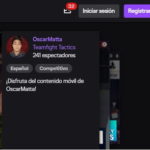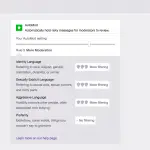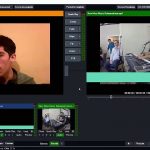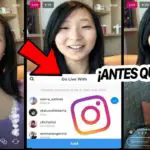Twitch es una de las plataformas de transmisión de video más populares en este momento. Todo tipo de usuarios se suben a Twitch para ver sus transmisiones favoritas de todo el mundo y en diferentes categorías. La plataforma tiene algo llamado VOD, que significa Video on Demand. Esto permite a los usuarios ver las emisiones completas de sus emisoras favoritas después de que la transmisión en vivo haya terminado.
En este tutorial, aprenderás a descargar los vídeos de Twitch VOD para que puedas ver el stream offline. Puedes descargar los vídeos a tu ordenador, o puedes subirlos a otro sitio para que los vea más gente. Esta entrada le mostrará cómo descargar sus vídeos de Twitch así como los vídeos de otros usuarios. Comencemos!
Descargue sus videos de Twitch VOD
Si eres un streamer de Twitch, puedes descargar tus streams más antiguos directamente desde el sitio web con un solo clic. Twitch te dará un período de tiempo entre el cual puedes descargar un streaming anterior. Esto suele variar entre 14 días para los usuarios habituales y hasta 60 días para los usuarios de socios y afiliados de Twitch. Si no descargas el video en este tiempo, entonces el stream se borrará para siempre. A continuación te explicamos cómo asegurarte de que tus vídeos se guarden en un archivo:
1. Necesitarás habilitar el autoarchivo desde la configuración de Twitch.
2. Abra Twitch en su escritorio e inicie sesión con su nombre de usuario y contraseña.
3. Ahora, haz clic en la imagen de la pantalla situada en la esquina superior derecha.
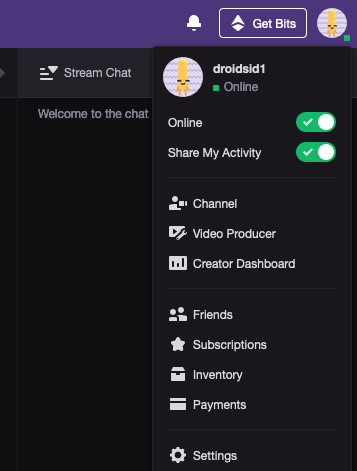
>
4. 4. Selecciona Configuración y haz clic en Canales y Videos.
5. Aquí, desplácese hasta la parte inferior para la opción «Videos y archivos subidos».
6. Ahora, haz clic en los ajustes de la moderación y encuentra la opción de Archivar automáticamente mis emisiones. Esta opción sólo aparecerá si tienes vídeos en tu cuenta.
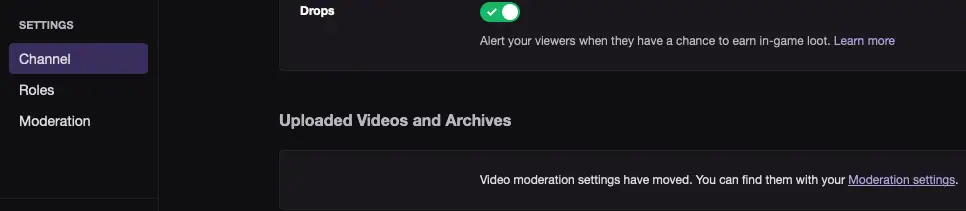
>
7. Para descargar los videos archivados, vuelve a la página principal y selecciona el menú desplegable haciendo clic en tu foto de perfil.
8. Selecciona la opción que dice Productor de video.
9. Aquí deberías poder ver todos tus videos.
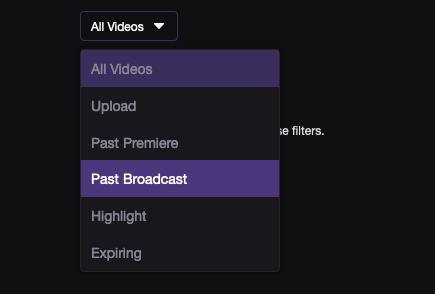
>
9. Un enlace de descarga debería estar disponible junto a la miniatura del vídeo. Haga clic en este enlace para iniciar la descarga. El vídeo se guardará en tu ordenador.
Y así es como se descargan los vídeos de Twitch VOD desde su propio perfil.
Descargar otros vídeos de Twitch VOD
Para descargar el video de Twitch VOD de otro usuario, necesitarás descargar una aplicación externa. La aplicación más popular que puede descargar videos de Twitch VOD se llama Twitch Leecher. Es una aplicación gratuita que se ha hecho sólo para descargar videos del servicio de streaming. Puedes usar la aplicación para descargar videos de cualquier usuario. Sigue leyendo para saber cómo descargar e instalar Twitch Leecher en tu ordenador.
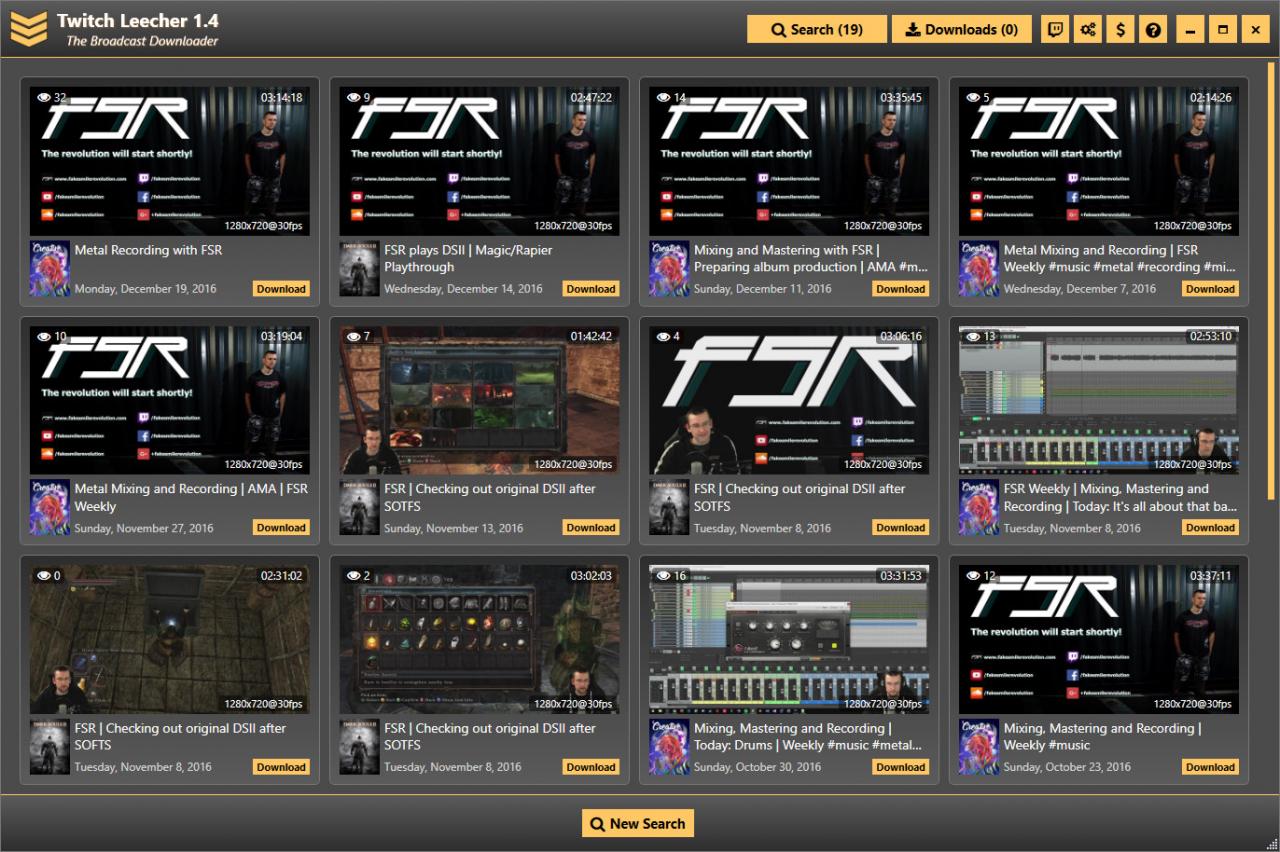
>
1. Puedes conseguir el instalador de Twitch Leecher a través de su página oficial de GitHub.
2. Descargue el instalador que tiene la extensión .exe.
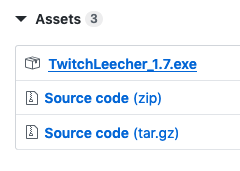
>
3. Después de descargar el programa, haga doble clic en el instalador para instalarlo. Recuerde, esto actualmente sólo funciona en Windows.
4. Siga las instrucciones para terminar la instalación del programa.
5. Ahora, haz clic en el menú de inicio y busca a Twitch Leecher.
6. Lanza la aplicación para empezar a descargar los vídeos de Twitch VOD.
7. Una opción de búsqueda está disponible en la parte superior del programa. Puedes añadir tus canales favoritos aquí.
8. También puede iniciar su navegador predeterminado y dirigirse al sitio web de Twitch.
9. Ahora busca el canal cuyos videos quieres descargar.
10. Una vez que estés en su perfil, haz clic en Videos para ver todo su contenido.
11. Busca el video que quieras y luego haz clic con el botón derecho del ratón para copiar el enlace.
12. Ahora vuelve a la aplicación Twitch Leecher y pega el enlace en la pestaña de URLs. Haz clic en buscar para encontrar el vídeo.
13. El video debería aparecer ahora con un enlace de descarga al lado.
14. Haga clic en Descargar para comenzar a descargar el video.
15. Antes de que comience la descarga, puedes elegir el tamaño del video, la resolución, la ubicación de la descarga y cambiar su nombre. También puedes elegir el punto de inicio y final del vídeo, en caso de que la transmisión dure varias horas y sólo quieras descargar una parte.
Eso es todo. Ya has descargado con éxito un vídeo de Twitch de tu streamer favorito. Y así es como se descargan los vídeos de Twitch VOD con facilidad. Esperamos que este tutorial le haya sido útil.
Sid Suvarna